如何在Matplotlib中更改刻度
参考:how to change scale in matplotlib
Matplotlib是一个Python绘图库,用于创建各种类型的图表和可视化。在Matplotlib中,刻度是指图表坐标轴上的数字标记,用于显示数据点的位置。
在本文中,我们将学习如何在Matplotlib中更改刻度,包括更改刻度标签的字体,样式,大小,旋转和间隔,以及设置刻度的范围和间隔。
更改刻度的字体
有时候我们需要调整刻度的字体,可以通过rcParams来全局设置字体,也可以在set_xlabel和set_ylabel等方法中设置。
import matplotlib.pyplot as plt
# 全局设置字体
plt.rcParams['font.family'] = 'Arial'
# 在set_ylabel方法中设置字体
plt.xlabel('X轴', fontname='Times New Roman', fontsize=12)
plt.show()
更改刻度的样式
我们还可以更改刻度的样式,例如设置刻度的颜色,粗细和长度等。
import matplotlib.pyplot as plt
# 设置刻度的颜色
plt.tick_params(axis='x', colors='red')
# 设置刻度的粗细和长度
plt.tick_params(axis='y', width=2, length=10)
plt.show()
Output:
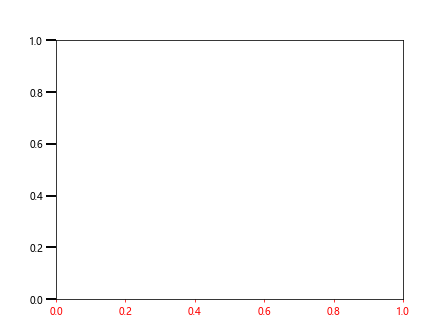
更改刻度的大小
刻度的大小也可以通过tick_params方法来设置。
import matplotlib.pyplot as plt
# 设置刻度的大小
plt.tick_params(axis='both', labelsize=10)
plt.show()
Output:
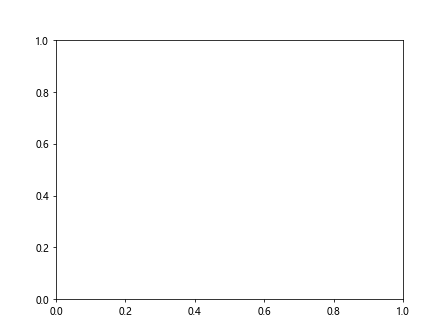
更改刻度的旋转角度
有时候我们需要旋转刻度的标签,可以通过xticks和yticks方法来设置刻度的旋转角度。
import matplotlib.pyplot as plt
# 旋转x轴刻度标签
plt.xticks(rotation=45)
# 旋转y轴刻度标签
plt.yticks(rotation=90)
plt.show()
Output:
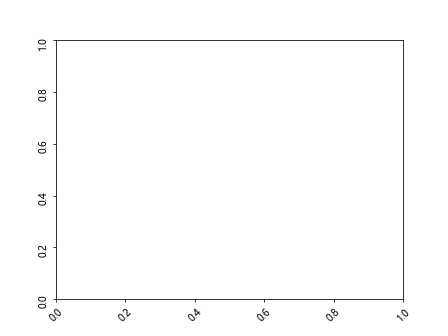
设置刻度的间隔
刻度的间隔可以通过Locator类和MultipleLocator类来设置,我们可以设置刻度之间的最小距离或者多大步进来绘制刻度。
import matplotlib.pyplot as plt
from matplotlib.ticker import MultipleLocator
plt.plot([1, 2, 3, 4], [1, 4, 9, 16])
# 设置x轴刻度间隔为2
plt.gca().xaxis.set_major_locator(MultipleLocator(2))
# 设置y轴刻度间隔为5
plt.gca().yaxis.set_major_locator(MultipleLocator(5))
plt.show()
Output:
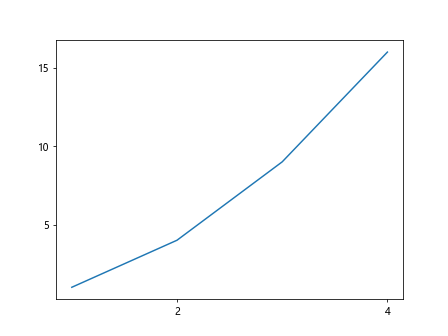
设置刻度的范围
刻度的范围可以通过set_xlim和set_ylim方法来设置,以显示指定的范围内的数据。
import matplotlib.pyplot as plt
plt.plot([1, 2, 3, 4], [1, 4, 9, 16])
# 设置x轴范围为1到5
plt.xlim(1, 5)
# 设置y轴范围为0到20
plt.ylim(0, 20)
plt.show()
Output:
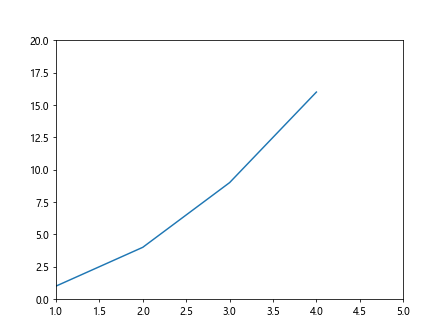
自定义刻度标签
有时候我们需要自定义刻度标签,例如将刻度标签替换为其他内容或者增加单位等,可以通过set_xticks和set_yticks方法来实现。
import matplotlib.pyplot as plt
x = [1, 2, 3, 4]
y = [1, 4, 9, 16]
plt.plot(x, y)
# 将x轴刻度标签替换为'a','b','c','d'
plt.xticks(x, ['a', 'b', 'c', 'd'])
# 增加y轴刻度标签的单位为%
plt.yticks([0, 5, 10, 15], ['0%', '5%', '10%', '15%'])
plt.show()
Output:
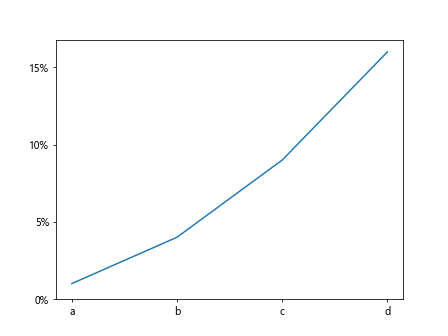
隐藏刻度
有时候我们需要隐藏部分刻度,可以通过set_visible方法将不需要显示的刻度隐藏起来。
import matplotlib.pyplot as plt
plt.plot([1, 2, 3, 4], [1, 4, 9, 16])
# 隐藏y轴0刻度
plt.gca().yaxis.get_major_ticks()[0].set_visible(False)
plt.show()
Output:
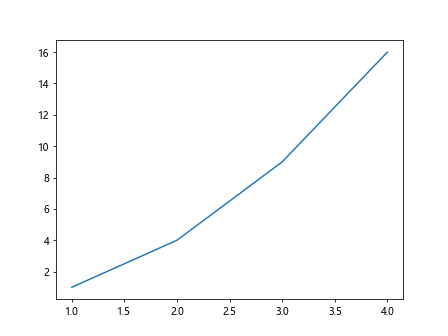
更改刻度的方向
刻度的方向可以通过tick_params方法来设置,包括刻度的方向、位置和颜色等。
import matplotlib.pyplot as plt
# 设置x轴刻度朝内
plt.tick_params(axis='x', direction='in')
# 设置y轴刻度朝外
plt.tick_params(axis='y', direction='out')
plt.show()
Output:
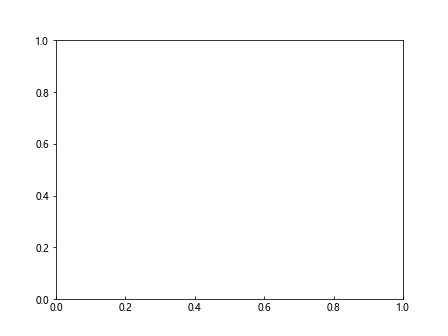
更改刻度的网格样式
通过grid方法可以设置刻度网格的样式,如线型,颜色等。
import matplotlib.pyplot as plt
plt.plot([1, 2, 3, 4], [1, 4, 9, 16])
# 设置x轴刻度网格线为虚线
plt.grid(axis='x', linestyle='--')
# 设置y轴刻度网格线的颜色为灰色
plt.grid(axis='y', color='gray')
plt.show()
Output:
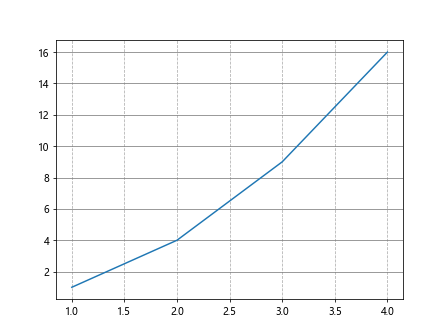
多个坐标轴的刻度设置
有时候我们需要绘制多个坐标轴的图表,可以通过subplot方法来设置。
import matplotlib.pyplot as plt
fig, (ax1, ax2) = plt.subplots(1, 2)
ax1.plot([1, 2, 3, 4], [1, 4, 9, 16])
ax2.plot([1, 2, 3, 4], [1, 2, 3, 4])
# 设置第一个坐标轴的x轴间隔为1
ax1.xaxis.set_major_locator(MultipleLocator(1))
# 设置第二个坐标轴的y轴范围为0到5
ax2.set_ylim(0, 5)
plt.show()
刻度的对数变换
有时候我们需要对刻度进行对数变换,可以通过set_xscale和set_yscale方法来设置。
import matplotlib.pyplot as plt
plt.plot([1, 2, 3, 4], [1, 4, 9, 16])
# 对x轴进行对数变换
plt.xscale('log')
# 对y轴进行对数变换
plt.yscale('log')
plt.show()
Output:

设置日期刻度
在时间序列数据中,有时候我们需要设置日期刻度,可以通过DateFormatter类和Locator类来设置。
import matplotlib.pyplot as plt
from matplotlib.dates import DateFormatter, DayLocator
dates = ['2022-01-01', '2022-02-01', '2022-03-01', '2022-04-01']
values = [1, 2, 3, 4]
plt.plot(dates, values)
# 设置x轴日期格式
plt.gca().xaxis.set_major_formatter(DateFormatter('%Y-%m-%d'))
# 设置x轴日期间隔为1天
plt.gca().xaxis.set_major_locator(DayLocator(interval=1))
plt.show()
Output:
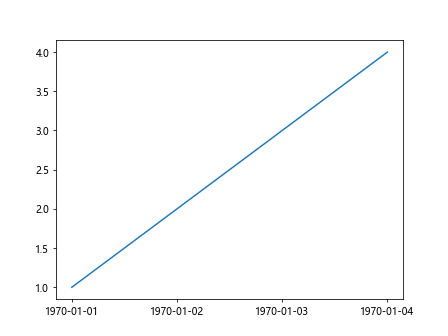
设置次刻度
除了主刻度外,我们还可以设置次刻度,可以通过MultipleLocator类来设置。
import matplotlib.pyplot as plt
from matplotlib.ticker import MultipleLocator
plt.plot([1, 2, 3, 4], [1, 4, 9, 16])
# 设置x轴次刻度间隔为0.5
plt.gca().xaxis.set_minor_locator(MultipleLocator(0.5))
# 设置y轴次刻度间隔为2
plt.gca().yaxis.set_minor_locator(MultipleLocator(2))
plt.show()
Output:
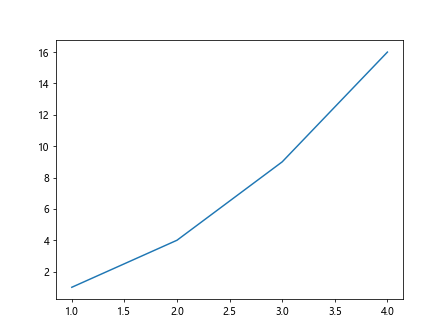
设置科学计数法
有时候数据较大或较小,我们需要将刻度标签显示为科学计数法,可以通过ticklabel_format方法来设置。
import matplotlib.pyplot as plt
x = [1, 2, 3, 4]
y = [1, 4, 9, 16]
plt.plot(x, y)
# 设置y轴刻度为科学计数法
plt.ticklabel_format(axis='y', style='sci', scilimits=(0,0))
plt.show()
Output:
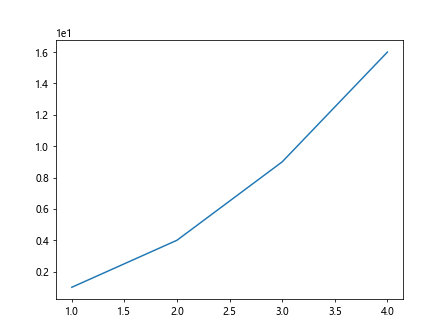
综合设置
在实际应用中,我们通常会综合使用多种刻度设置,以下示例展示了如何综合设置刻度。
import matplotlib.pyplot as plt
from matplotlib.ticker import MultipleLocator
x = [1, 2, 3, 4]
y = [1, 4, 9, 16]
fig, ax = plt.subplots()
ax.plot(x, y)
# 设置x轴刻度范围和间隔
ax.set_xlim(1, 5)
ax.xaxis.set_major_locator(MultipleLocator(1))
# 设置y轴刻度样式和大小
ax.yaxis.set_tick_params(labelsize=12, width=2, length=5)
# 设置刻度网格线样式
ax.grid(axis='both', linestyle='--')
plt.show()
Output:
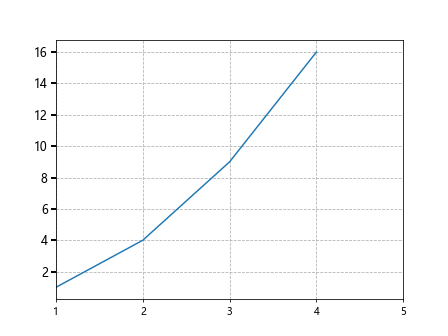
以上是如何在Matplotlib中更改刻度的一些常用方法和技巧。通过灵活运用这些方法,我们可以自定义和优化图表的刻度显示,使得图表更具表现力和易读性。
 极客教程
极客教程